todesk远程控制电脑受到小伙伴们的喜欢,大家可以通过该软件将自己需要进行控制使用的电脑进行远程操作控制,并且还可以连接到自己的手机设备,我们在使用该软件的时候,该软件中会自动推荐打开自启动功能的,那么当你每次打开ToDesk的时候,该软件就会自动的启用运行,有的小伙伴并不是经常通过ToDesk进行远程控制电脑,因此使用的机会并不是非常普遍,那么就可以将自动启动功能关闭即可,下方是关于如何使用ToDesk关闭开机时自动启动的具体操作方法,如果你需要的情况下可以看看方法教程,希望对大家有所帮助。
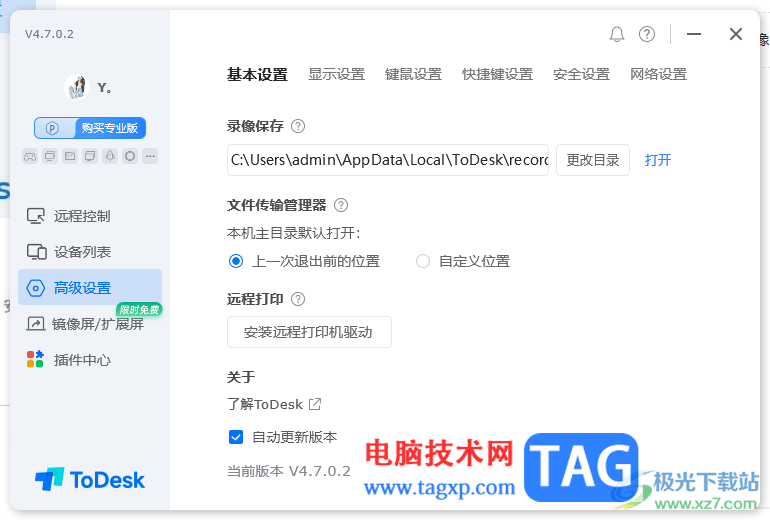
1.将安装到电脑上的ToDesk用鼠标双击打开,并且登录上ToDesk。
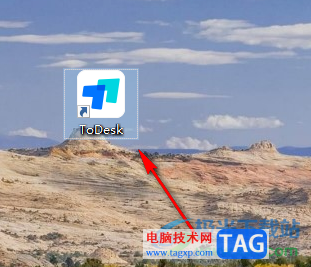
2.之后即可进入到ToDesk中,在主页面中将左侧的【高级设置】选项卡进行左键点击进入到设置窗口中。
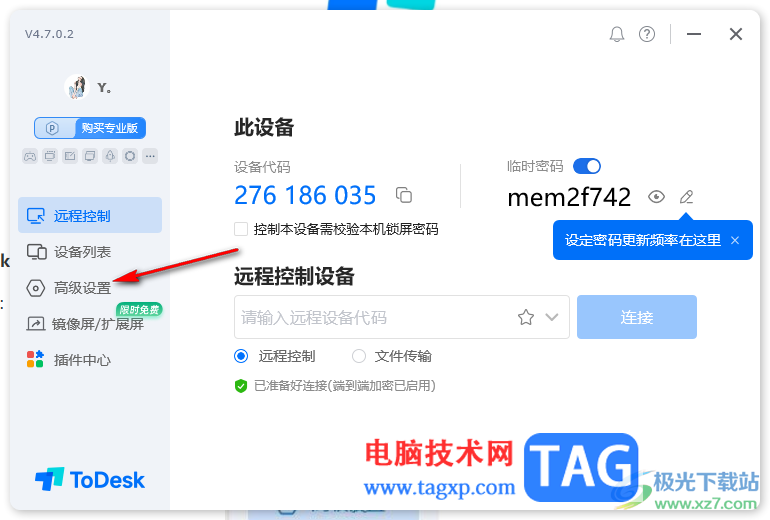
3.那么我们就会来到设置窗口中,将窗口中的【基本设置】选项卡进行点击一下,然后就会看到【开机自动启动】选项是勾选上的。
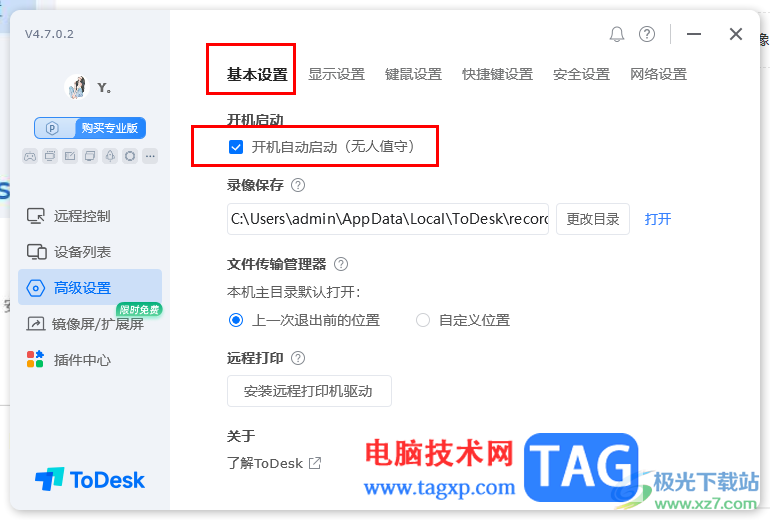
4.那么我们直接用鼠标将【开机自动启动】选项前面的勾点击取消勾选就可以取消了。
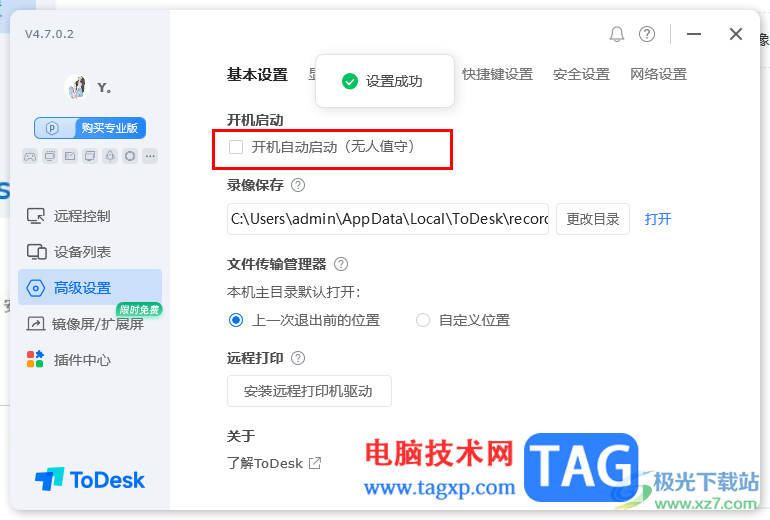
5.在该页面中还可以设置自动检查更新ToDesk软件,并且在页面上方可以进行设置快捷键、安全密码设置等操作,如图所示。
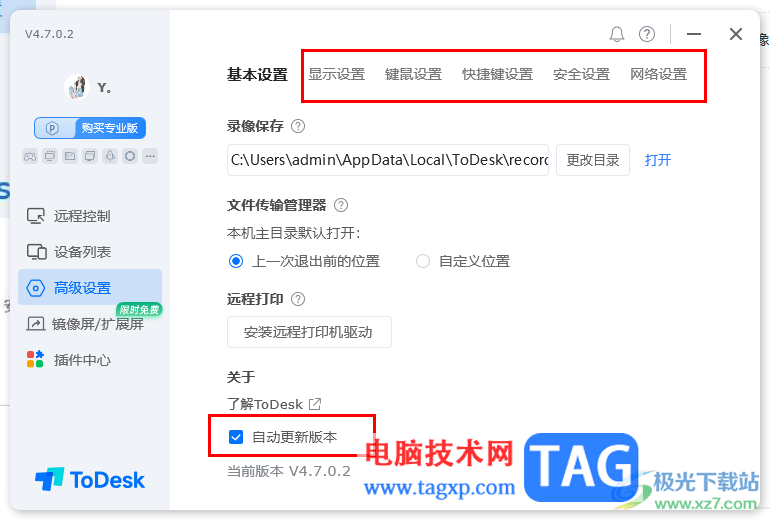
以上就是关于如何使用ToDesk关闭开机自动启动的具体操作方法,一些小伙伴不想要开机电脑就自动的启动ToDesk软件,那么就可以通过以上的方法教程进入到基本设置的窗口中将开机自动启动功能关闭就好了,感兴趣的话可以操作试试。
 Win7系统蓝屏提示drive power state failure
Win7系统蓝屏提示drive power state failure
最近有win7系统的网友,电脑突然蓝屏了,出现一连串的英文代码......
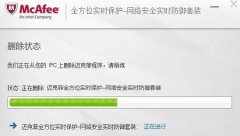 win10迈克菲联网顾问可以卸载吗详细介绍
win10迈克菲联网顾问可以卸载吗详细介绍
有些系统在安装了之后会自动的使用迈克菲安全软件,而在进程......
 三星S6升级安卓5.1.1了:传感器失灵能解决
三星S6升级安卓5.1.1了:传感器失灵能解决
丫丫网资讯,就在上周,谷歌低调的发布了Android 5.1.1系统,但是......
 AE使用中继器制作烟花绽放效果的动画的
AE使用中继器制作烟花绽放效果的动画的
还不会使用中继器制作烟花绽放效果的动画?今日小编就介绍了......
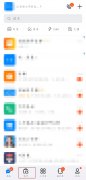 钉钉协作怎么打开-钉钉协作打开方法
钉钉协作怎么打开-钉钉协作打开方法
在钉钉中,跨部门成员也可以在一处高效协作工作,那钉钉协作......
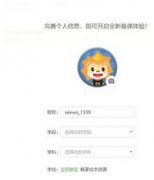
受到疫情影响,学生都已经开启线上教学模式,那么使用希沃白板到底是如何直播教学的呢?这里笔者就为大伙提供使用希沃白板直播教学的操作方法,希望可以帮助到有需要的朋友。...

很多小伙伴在使用360安全浏览器的时候发现该浏览器中的Flash插件无法正常使用,并且提示Flash插件被禁用的情况,那么我们需要进入到浏览器的设置页面中将Flash插件重新启用就好了,一般我们...
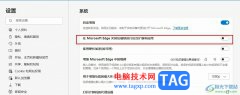
Edge浏览器是很多小伙伴都在使用的一款便捷浏览器,在这款浏览器中,我们可以安装各种插件来增加浏览器的功能,提高我们的工作效率。有的小伙伴在使用Edge浏览器时经常会遇到关闭了浏览...

我们都知道格式工厂是一款功能强大的格式转换工具,那么如何使用格式工厂转换MP4视频呢?下面小编就将格式工厂转换MP4视频方法分享如下。...
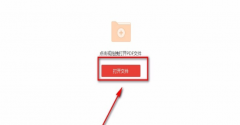
亲们想知道云动PDF阅读器pdf压缩功能如何使用吗?下面就是小编整理的云动PDF阅读器压缩PDF步骤流程,赶紧来看看吧,希望能帮助到大家哦!...
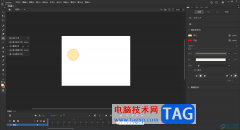
Adobeanimate简称为An,这是Adobe旗下的专业动画制作软件,很多小伙伴都在使用。如果我们需要在Adobeanimate中制作某元素逐渐消失的效果,小伙伴们知道具体该如图进行操作吗,其实操作方法是非...
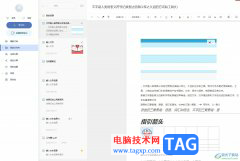
用户有时会在电脑上利用一些记录工具,来记录自己生活中、学习中或是工作中的所思所想或是重要事项等,其中就有用户选择在有道云笔记软件中来进行记录,它有着不错的笔记同步、共享功...
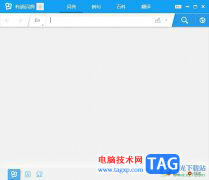
有道词典是一款英语学习者必备的翻译软件,其中有着独创的网络释义、海量例句和流行词汇等功能,为用户带来了不错的使用体验,当用户在使用有道词典软件时,可以根据自己的需求将生词...
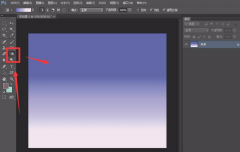
还不知道如何使用ps制作小鸟飞行动图吗?那么还不知道的朋友就赶快来看看小编带来的ps制作小鸟飞行动图的方法哦,大家不要错过哦。...

相信很多小伙伴对迅捷PDF编辑器是有一定了解的,大家可以通过该软件很好的编辑出自己需要的PDF文件内容,大家可以在该软件中对PDF文件进行部分重要内容的加密设置,有的小伙伴编辑出PD...

MindNow是一款简单容易操作的思维导图软件,它支持多个平台操作以及云同步,还提供了思维导图、向右结构图、组织架构图、鱼骨图和顺序图等十多种结构任你挑选,并且拥有着海量精品模板...

在日常生活中,我们对于文档编辑的需求是很大的,各种文字、表格或是收集表等,我们都可以使用腾讯文档软件来进行创建或编辑。在腾讯文档中,我们可以和别人同时对同一文档进行编辑,...
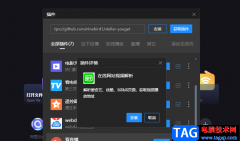
很多小伙伴都喜欢将恒星播放器作为自己电脑中的默认播放器,因为在恒星播放器中我们可以打开各种格式的视频文件,还可以根据自己的需求添加各种插件,拓展播放器的功能,让我们的播放...

钉钉是很多小伙伴都在使用的一款移动办公软件,在这款软件中,我们可以使用各种工具来提高自己的工作效率。在使用钉钉的过程中,有的小伙伴想要能够接收到其它邮箱的邮件,但又不知道...

Adobepremiere,也就是我们经常说的PR是一款非常好用的专业视频剪辑软件,很多小伙伴,特别是媒体行业的小伙伴都在使用。经常剪辑视频的小伙伴们都知道,在剪辑视频时我们都需要将视频、音...